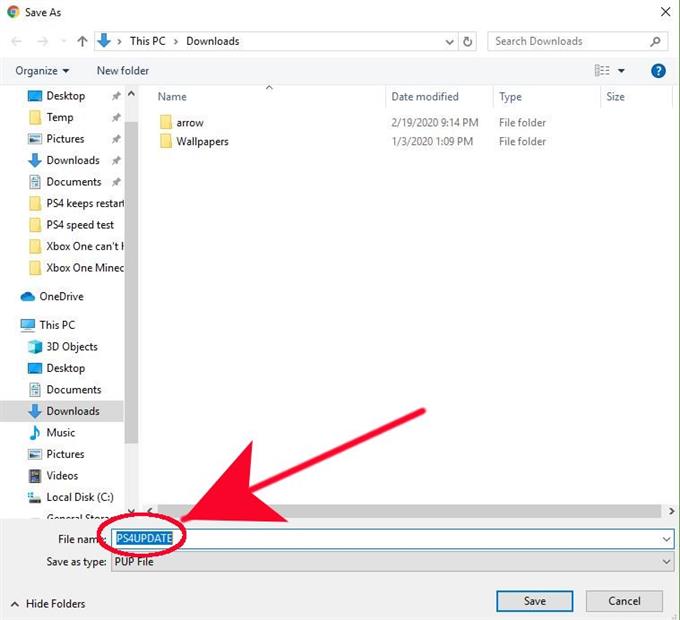PS4でオフライン更新を実行する方法を知っていると、コンソールをオンラインで更新するときにエラーが発生した場合に役立ちます。常にインターネットに接続していなくても、システムを最新の状態に保つことができます.
PS4をオフラインで更新するときは、PlayStation.com Webサイトからのみ必要なファイルを取得するようにしてください。このガイドのダウンロードリンクをクリックすると、更新データの公式サイトにリダイレクトされます。サードパーティのソースから更新ファイルを取得すると、PS4のセキュリティが侵害される可能性があり、問題が発生する可能性もあります.
オンラインで直接アップデートを行う場合と同様に、オフにするとアップデートが中断され、PS4が損傷する可能性があります。 PS4が更新プロセスを完了することを確認してください.
最後に、更新中はPS4でアプリケーションを使用できなくなります.
PS4にオフラインアップデートをインストールする方法
必要な時間: 10分
PS4でオフライン更新を実行するには、3つの一般的な手順を実行する必要があります.
- 必要なものを準備する.
オフライン更新を正常に行うために満たす必要があるいくつかの要件があります.
-インターネットに接続された コンピューター そして
-外部 ハードドライブ または USBフラッシュドライブ.
インターネットに接続されたコンピューター.
アップデートファイルを入手するには、PlayStationの公式ページにアクセスするためにインターネットに接続されたコンピューターが必要です。.
外付けハードドライブまたはUSBフラッシュドライブ.
必要なその他の重要なものは、更新ファイルを保存するためのUSBフラッシュドライブまたは外部ハードドライブです。このストレージデバイスには、少なくとも460 MBの空き容量が必要です.
- 更新ファイルをダウンロードする.
PCとUSBフラッシュドライブまたは外付けハードドライブをすべてセットアップしたら、アップデートファイルのダウンロードを開始できます.
まず、特別なものを作成することを確認する必要があります フォルダ USBフラッシュドライブまたは「更新.」
次に、Webブラウザーを開き、更新ファイルをダウンロードします。最初に利用規約に同意する必要があります.
最後に、ファイルを「UPDATE」フォルダに「PS4UPDATE.PUP「.
- PS4に更新ファイルをインストールする.
更新ファイルをダウンロードして保存したので、PS4でオフライン更新を開始できます.
–オンにする あなたのPS4.
-接続する PS4 USBポートへのUSBフラッシュドライブまたは外付けハードドライブ.
-ホーム画面から、 設定.
-選択する システムソフトウェアの更新.
-画面の指示に従って更新を完了します.
おめでとう!これで、PS4でオフラインアップデートが正常に行われました。 PS4を更新する最良のオプションは、インターネットに直接接続することです。特にファイルのダウンロード中にエラーが発生した場合、オフライン更新がより複雑になることがあります.
更新ファイルをダウンロードするときに「SU-41350-3 –更新ファイルが見つかりません」というエラーが表示される場合は、コンピューターがダウンロードフォルダーで同じファイルの複数のダウンロードを検出したことを意味します。これらの古いバージョンを探して、すべて削除するだけです。次に、更新データを再ダウンロードし、名前が変更されていることを確認します PS4UPDATE.PUP.
私たちから助けを得る.
お使いの携帯電話に問題がありますか?このフォームを使用してお気軽にお問い合わせください。お手伝いします。また、視覚的な指示に従いたい人のためにビデオを作成します。トラブルシューティングについては、androidhow YouTubeチャンネルにアクセスしてください.